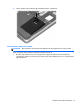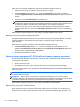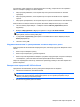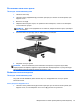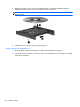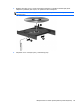Help Guide - Windows 8
Щоб запустити програму дефрагментації диска, виконайте наведені нижче дії.
1. Підключіть комп’ютер до джерела живлення змінного струму.
2. На початковому екрані введіть диск, натисніть Параметры (Настройки) та виберіть
елемент Дефрагментация и оптимизация ваших дисков (Дефрагментація й оптимізація
дисків).
3. Натисніть кнопку Оптимизировать (Оптимізувати).
ПРИМІТКА. Для посилення рівня захисту комп’ютера в операційній системі Windows
передбачена функція керування обліковими записами користувачів. Може з’явитися запит
на дозвіл або пароль для виконання таких завдань, як інсталяція програмного
забезпечення, запуск утиліт або зміна настройок Windows. Використовуйте HP Support
Assistant. Щоб запустити застосунок HP Support Assistant, виберіть його на початковому
екрані.
Щоб отримати додаткові відомості, див. довідку програми дефрагментації диска.
Використання програми очищення диска
Програма очищення диска здійснює пошук на жорсткому диску непотрібних файлів, які можна
безпечно видалити, щоб звільнити місце на диску та зробити роботу комп’ютера
ефективнішою.
Щоб запустити програму очищення диска, виконайте наведені нижче дії.
1. На початковому екрані введіть диск, натисніть "Параметры" (Настройки), а потім
виберіть Освобождение места на диске за счет удаления
лишних файлов (Звільнити
місце на диску, видаливши непотрібні файли).
2. Дотримуйтеся вказівок на екрані.
Використання програми HP 3D DriveGuard (лише в деяких моделях)
HP 3D DriveGuard захищає жорсткий диск, паркуючи диск і утримуючи вхідні та вихідні запити
за наведених нижче умов.
●
Ви впустили комп’ютер.
●
Ви переміщуєте комп’ютер із закритим дисплеєм, а комп’ютер працює від батареї.
Через короткий проміжок часу програма HP 3D DriveGuard відновлює звичайний режим роботи
жорсткого диска.
ПРИМІТКА. Оскільки твердотілі жорсткі диски (SSD) не мають рухомих частин, програма HP
3D DriveGuard не потрібна.
ПРИМІТКА. Жорсткі диски в головному чи додатковому відділенні для жорсткого диска
захищено програмою HP 3D DriveGuard. Програма HP 3D DriveGuard не захищає жорсткі диски,
установлені в додаткові пристрої для підключення або під’єднані до портів USB.
Щоб отримати додаткові відомості, див. довідку програми HP 3D DriveGuard.
Визначення стану HP 3D DriveGuard
Якщо індикатор жорсткого диска на комп’ютері змінює колір, це означає, що головку диска у
відділенні для основного або додаткового жорсткого диска припарковано. Щоб дізнатися, яку
64 Розділ 8 Диски